Практична робота № 6
Дослідження роботи програмного модуля Waiter Station
(Автоматизоване робоче місце (АРМ) офіціанта/ бармена)
Мета роботи:Ознайомлення з апаратним забезпеченням робочого місця офіціанта та бармена. Поглиблення теоретичних знань та набуття практичних навичокроботи на АРМ офіціанта та бармена.
Завдання:Підготувати до роботи реєстратор розрахункових операцій (РРО), скласти блок-схему алгоритму включення РРО.
Прийняти замовлення клієнтів та оформити первинні документи.
Основні теоретичні відомості
 “D2waiter” – це програмний модуль фронтальної частини системи “D2system”, що надає персоналу ресторану, який приймає участь у процесі обслуговування клієнтів, можливість керування замовленнями. Програмний модуль “D2waiter” функціонує тільки на спеціалізованому устаткуванні (АРМ офіціанта, АРМ бармена), у якому пристроєм введення даних є сенсорний екран.
“D2waiter” – це програмний модуль фронтальної частини системи “D2system”, що надає персоналу ресторану, який приймає участь у процесі обслуговування клієнтів, можливість керування замовленнями. Програмний модуль “D2waiter” функціонує тільки на спеціалізованому устаткуванні (АРМ офіціанта, АРМ бармена), у якому пристроєм введення даних є сенсорний екран.
Щоб запустити програмний модуль “D2waiter”, необхідно включити апаратне забезпечення АРМ офіціанта (бармена) – модуль завантажиться автоматично. Після успішного завантаження відкриється вікно реєстрації користувача. У лівому верхньому полі вікна реєстрації вибрати групу персоналу, до якої ви відноситеся, а в правому верхньому – своє прізвище. Якщо список груп або прізвищ занадто великий, скористайтеся кнопками “Вперед” і “Назад” для пошуку потрібної позиції списку.
За допомогою віртуальної клавіатури ввести буквено-цифровий пароль. Будь-яка введена інформація буде відображена в полі введення символами “*”. При цьому слід:
 Скористатись цією кнопкою, якщо необхідно видалити останню невірно введену цифру (букву) пароля.
Скористатись цією кнопкою, якщо необхідно видалити останню невірно введену цифру (букву) пароля.
 Скористатись цією кнопкою, якщо необхідно скасувати весь невірно введений пароль.
Скористатись цією кнопкою, якщо необхідно скасувати весь невірно введений пароль.
 Підтвердити введений пароль цією кнопкою. Успішне введення пароля автоматично відкриває “Окно счетов”.
Підтвердити введений пароль цією кнопкою. Успішне введення пароля автоматично відкриває “Окно счетов”.
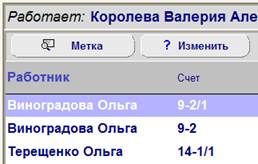 Якщо АРМ офіціанта (бармена) оснащена засобом автоматичної реєстрації персоналу (зчитувач магнітних карт, зчитувач безконтактних карт, зчитувач штрих-коду, зчитувач “брелков” і ін.), немає необхідності вводити пароль – достатньо просто активізувати автоматичний засіб реєстрації.
Якщо АРМ офіціанта (бармена) оснащена засобом автоматичної реєстрації персоналу (зчитувач магнітних карт, зчитувач безконтактних карт, зчитувач штрих-коду, зчитувач “брелков” і ін.), немає необхідності вводити пароль – достатньо просто активізувати автоматичний засіб реєстрації.
Вікно рахунків модуля “D2Waiter” надає користувачеві доступ до рахунків і засобів керування цими рахунками. Програмні функції, передбачені у даному вікні, доступні не кожній групі персоналу – доступність функцій залежить від прав, наданих менеджером для кожної групи персоналу. Панель відображення представлена у вигляді списку рахунків з полями:
“Работник” – у це поле занесено прізвище офіціанта, який відкрив рахунок. Слід відмітити, що якщо зареєстрований працівник не має прав адміністратора, він буде бачити тільки свої рахунки.
“Счет” - у це поле занесено номер рахунку. Номер рахунку включає такі складові: спочатку зазначений внутрішній код працівника, після дефіса - порядковий номер рахунку цього працівника в рамках поточної зміни, після знака “/” - порядковий номер субрахунку, якщо такий є.
“Зал” - у це поле занесено найменування зали, у якій обраний столик.
“Столик” - у це поле занесено найменування обраного столика.
“Дата - время” - у це поле занесено дату і час відкриття рахунку.
“Гостей” - у це поле занесено кількість гостей, що обслуговуються в даному рахунку.
“Сумма” - у це поле занесено загальну суму рахунку.
“Состояние” - у це поле занесено стан рахунку:
 Рахунок відкритий, клієнтові ще не роздрукований попередній чек.
Рахунок відкритий, клієнтові ще не роздрукований попередній чек.
 Рахунок закритий, клієнтові виданий попередній чек. Закриті рахунки можуть бачити тільки працівники, що мають права адміністратора.
Рахунок закритий, клієнтові виданий попередній чек. Закриті рахунки можуть бачити тільки працівники, що мають права адміністратора.
 Рахунок заблокований. Такою міткою позначається рахунок, що знаходиться в роботі на іншій станції офіціанта (бармена).
Рахунок заблокований. Такою міткою позначається рахунок, що знаходиться в роботі на іншій станції офіціанта (бармена).
 Рахунок друкується. Ця мітка показує, що здійснюється друк якого-небудь документа, пов'язаного з даним рахунком (“встречка”, попередній рахунок і т.п.).
Рахунок друкується. Ця мітка показує, що здійснюється друк якого-небудь документа, пов'язаного з даним рахунком (“встречка”, попередній рахунок і т.п.).
При роботі зі списком слід:
Ø Скористатись кнопками “Вперед” і “Назад”, щоб перемістити список рахунків, якщо він повністю не поміщається у робочому вікні.
Ø Активізувати будь-яке поле заголовка списку рахунків, щоб відсортувати список за цим полем.
Панель управління представлена у вигляді набору кнопок:
 Ця кнопка відкриває вікно вибору залу і столика. При створенні нового рахунку вікно вибору залу і столика відкривається автоматично, тому ця кнопка звичайно застосовується для зміни обраного столика (наприклад, клієнт пересів на інший стіл).
Ця кнопка відкриває вікно вибору залу і столика. При створенні нового рахунку вікно вибору залу і столика відкривається автоматично, тому ця кнопка звичайно застосовується для зміни обраного столика (наприклад, клієнт пересів на інший стіл).
 За допомогою цієї кнопки можна вказати кількість гостей, що обслуговуються на обраному столику. При необхідності може бути встановлений обов'язковий режим відкриття форми з вказівкою кількості гостей у момент введення нового рахунку.
За допомогою цієї кнопки можна вказати кількість гостей, що обслуговуються на обраному столику. При необхідності може бути встановлений обов'язковий режим відкриття форми з вказівкою кількості гостей у момент введення нового рахунку.
 Кнопка активізації процесу створення нового рахунку. Даний процес починається з вибору кількості гостей (якщо це задано у конфігураторі), за ним слідує процедура вибору столика, що обслуговується.
Кнопка активізації процесу створення нового рахунку. Даний процес починається з вибору кількості гостей (якщо це задано у конфігураторі), за ним слідує процедура вибору столика, що обслуговується.
 Кнопка відкриває Вікно редагування рахунку. Редагуванню підлягає тільки відкритий рахунок (стан рахунку позначений “-”).
Кнопка відкриває Вікно редагування рахунку. Редагуванню підлягає тільки відкритий рахунок (стан рахунку позначений “-”).
 Кнопка дозволяє видалити рахунок. Видаленню підлягають тільки порожні рахунки – рахунки, що не містять у собі жодної страви чи послуги. Порожні рахунки з зареєстрованими замовленнями, що потім підлягали відмовам, також можуть бути вилучені, при цьому вони видаляються тільки з Панелі відображення, зберігаючись в базі даних для звітності. За замовчуванням доступ до цієї кнопки має тільки персонал з правами адміністратора.
Кнопка дозволяє видалити рахунок. Видаленню підлягають тільки порожні рахунки – рахунки, що не містять у собі жодної страви чи послуги. Порожні рахунки з зареєстрованими замовленнями, що потім підлягали відмовам, також можуть бути вилучені, при цьому вони видаляються тільки з Панелі відображення, зберігаючись в базі даних для звітності. За замовчуванням доступ до цієї кнопки має тільки персонал з правами адміністратора.
 Кнопка, що активізує процедуру “проведення” рахунку – реєстрацію його оплати на РРО, що підключений до даного робочого місця. За замовчуванням доступ до цієї кнопки має працівник з правами касира. Альтернативне проведення рахунку – сканування сканером штрих-коду, нанесеного на рахунок касира. Проведений рахунок зникає зі списку рахунків, він стає недоступним навіть адміністраторові. Якщо необхідно скасувати проведення рахунку, необхідно звернутись до старшого менеджера структурного підрозділу – це можливо зробити за допомогою програмного модуля “D2cash”.
Кнопка, що активізує процедуру “проведення” рахунку – реєстрацію його оплати на РРО, що підключений до даного робочого місця. За замовчуванням доступ до цієї кнопки має працівник з правами касира. Альтернативне проведення рахунку – сканування сканером штрих-коду, нанесеного на рахунок касира. Проведений рахунок зникає зі списку рахунків, він стає недоступним навіть адміністраторові. Якщо необхідно скасувати проведення рахунку, необхідно звернутись до старшого менеджера структурного підрозділу – це можливо зробити за допомогою програмного модуля “D2cash”.
 Процедура “Быстрый счет” дозволяє відкрити вікно редагування рахунків, пропускаючи процедуру вибору столу. Створений у такий спосіб рахунок має також спрощену процедуру заповнення позицій, а також спрощену процедуру фіскалізації. По суті, ця кнопка дозволяє обслужити клієнта в режимі швидкого обслуговування, що може бути використано рестораном, коли, наприклад, бармен обслуговує дискотеку і не має можливості відкривати кожному клієнтові рахунок.
Процедура “Быстрый счет” дозволяє відкрити вікно редагування рахунків, пропускаючи процедуру вибору столу. Створений у такий спосіб рахунок має також спрощену процедуру заповнення позицій, а також спрощену процедуру фіскалізації. По суті, ця кнопка дозволяє обслужити клієнта в режимі швидкого обслуговування, що може бути використано рестораном, коли, наприклад, бармен обслуговує дискотеку і не має можливості відкривати кожному клієнтові рахунок.
 Ця кнопка повертає користувача у вікно реєстрації персоналу. Працівник повинен в обов'язковому порядку натискати на цю кнопку, коли він закінчив сеанс обробки свого рахунку, щоб ніхто інший не зміг виконати дії під чужим ім'ям. У програмі передбачений автоматичний вихід у вікно реєстрації через часовий інтервал, котрий встановлюється конфігуратором.
Ця кнопка повертає користувача у вікно реєстрації персоналу. Працівник повинен в обов'язковому порядку натискати на цю кнопку, коли він закінчив сеанс обробки свого рахунку, щоб ніхто інший не зміг виконати дії під чужим ім'ям. У програмі передбачений автоматичний вихід у вікно реєстрації через часовий інтервал, котрий встановлюється конфігуратором.
 Службова кнопка, яка використовується в разі потреби відкриття раніше закритого рахунку. Така ситуація виникає тоді, коли після закриття рахунку клієнт змінює своє рішення і хоче залишитися в ресторані. Щоб не відкривати клієнтові новий рахунок, адміністратор за допомогою цієї кнопки може відкрити рахунок і дати офіціантові можливість продовжити обслуговування клієнта в рамках цього рахунку.
Службова кнопка, яка використовується в разі потреби відкриття раніше закритого рахунку. Така ситуація виникає тоді, коли після закриття рахунку клієнт змінює своє рішення і хоче залишитися в ресторані. Щоб не відкривати клієнтові новий рахунок, адміністратор за допомогою цієї кнопки може відкрити рахунок і дати офіціантові можливість продовжити обслуговування клієнта в рамках цього рахунку.
 Службова кнопка, яка використовується в аварійних випадках, коли заблокований іншою станцією рахунок (який знаходиться в роботі або у друці) не може автоматично розблокуватися через поломку цієї станції. Дана функція доступна тільки адміністраторові.
Службова кнопка, яка використовується в аварійних випадках, коли заблокований іншою станцією рахунок (який знаходиться в роботі або у друці) не може автоматично розблокуватися через поломку цієї станції. Дана функція доступна тільки адміністраторові.
 Ця кнопка передбачена для повного завершення роботи і вимикання станції офіціанта (бармена).
Ця кнопка передбачена для повного завершення роботи і вимикання станції офіціанта (бармена).
Вікно редагування рахунку – головний інструмент офіціанта/бармена при формуванні нового або редагування раніше введеного рахунку. Вікно складають наступні панелі:

1. Інформаційна панель (розташована горизонтально у верхній частині вікна, відображає всю поточну інформацію про рахунок).
2. Панель груп меню (розташована вертикально в лівій частині вікна, служить для вибору групи меню або групи послуг).
3. Панель інструментів меню (розташована внизу центральної частини вікна, служить для вибору елемента меню або послуги).
4. Панель позицій рахунку (розташована над панеллю елементів меню, реєструє включені в рахунок елементи меню і послуг).
5. Панель керування (розташована вертикально в правій частині вікна, представлена у вигляді набору кнопок управління).
Панель груп меню:

 Ця кнопка-перемикач включає режим відображення груп меню або груп послуг. Послуга від елемента меню відрізняється тим, що, будучи доданою в замовлення, вона ніколи не роздруковується на “встречках”. Важливо відзначити, що ця ж кнопка відповідно переключає режим відображення Панелі позицій рахунку – панель відображає або обрані елементи меню, або обрані послуги.
Ця кнопка-перемикач включає режим відображення груп меню або груп послуг. Послуга від елемента меню відрізняється тим, що, будучи доданою в замовлення, вона ніколи не роздруковується на “встречках”. Важливо відзначити, що ця ж кнопка відповідно переключає режим відображення Панелі позицій рахунку – панель відображає або обрані елементи меню, або обрані послуги.

 Ця кнопка-перемикач включає режим відображення тільки закладок, що дозволяє швидко переміститися за списком груп меню, активізуючи необхідну закладку. Аналогічну навігацію закладками меню можна здійснити й у Вікні елементів меню, якщо в ньому встановлений режим відображення закладок.
Ця кнопка-перемикач включає режим відображення тільки закладок, що дозволяє швидко переміститися за списком груп меню, активізуючи необхідну закладку. Аналогічну навігацію закладками меню можна здійснити й у Вікні елементів меню, якщо в ньому встановлений режим відображення закладок.
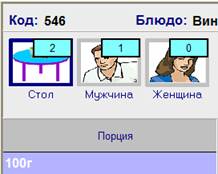 Вікно редагування позиції рахунку дозволяє вказати всі параметри введеної позиції – кількість, порційність, форма і час приготування т.ін. Вікно відкривається автоматично в момент додавання нової позиції в рахунок і примусово, шляхом натискання кнопки “Изменить” у вікні редагування рахунків. Виняток складає додавання позиції в рахунок у режимі швидкого доступу до страв і в будь-якому режимі для швидких рахунків, створених кнопкою “Быстрый счет” у вікні рахунків – у цих випадках позиція додається без відкриття даного вікна в кількості “1”, але з можливістю наступного примусового його відкриття.
Вікно редагування позиції рахунку дозволяє вказати всі параметри введеної позиції – кількість, порційність, форма і час приготування т.ін. Вікно відкривається автоматично в момент додавання нової позиції в рахунок і примусово, шляхом натискання кнопки “Изменить” у вікні редагування рахунків. Виняток складає додавання позиції в рахунок у режимі швидкого доступу до страв і в будь-якому режимі для швидких рахунків, створених кнопкою “Быстрый счет” у вікні рахунків – у цих випадках позиція додається без відкриття даного вікна в кількості “1”, але з можливістю наступного примусового його відкриття.
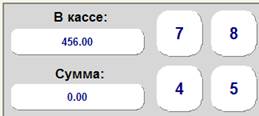 Вікно управління РРО відкривається кнопкою “Касса” на панелі керування у вікні рахунків. При цьому кнопка доступна тільки у тому випадку, якщо РРО підключений до АРМ офіціанта для фіскалізації рахунків. Функції вікна доступні тільки працівникам з правами касира (бармен, менеджер).
Вікно управління РРО відкривається кнопкою “Касса” на панелі керування у вікні рахунків. При цьому кнопка доступна тільки у тому випадку, якщо РРО підключений до АРМ офіціанта для фіскалізації рахунків. Функції вікна доступні тільки працівникам з правами касира (бармен, менеджер).
 Кнопка відкриває вікно управління РРО для виконання службових функцій (внесення / вилучення грошей, X-Z звіти т. ін.). Кнопка доступна тільки для працівника з правами касира.
Кнопка відкриває вікно управління РРО для виконання службових функцій (внесення / вилучення грошей, X-Z звіти т. ін.). Кнопка доступна тільки для працівника з правами касира.

 Кнопка відкриває вікно управління зміною. Дана функція використовується тільки для АРМ офіціанта (бармена), що функціонують у режимі “вилученого ресторану”, коли всі засоби управління рестораном (програма “D2Manage”) не мають “on-line” зв'язку з рестораном.
Кнопка відкриває вікно управління зміною. Дана функція використовується тільки для АРМ офіціанта (бармена), що функціонують у режимі “вилученого ресторану”, коли всі засоби управління рестораном (програма “D2Manage”) не мають “on-line” зв'язку з рестораном.
Вікно управління зміною відкривається кнопкою “Смена” у вікні списку рахунків. Це вікно може бути відкрите тільки на так званих віддалених АРМ офіціанта (бармена), які не мають “on-line” зв'язку з менеджерським комп'ютером, що передбачає управління зміною з боку адміністратора ресторану.

 “D2waiter” – це програмний модуль фронтальної частини системи “D2system”, що надає персоналу ресторану, який приймає участь у процесі обслуговування клієнтів, можливість керування замовленнями. Програмний модуль “D2waiter” функціонує тільки на спеціалізованому устаткуванні (АРМ офіціанта, АРМ бармена), у якому пристроєм введення даних є сенсорний екран.
“D2waiter” – це програмний модуль фронтальної частини системи “D2system”, що надає персоналу ресторану, який приймає участь у процесі обслуговування клієнтів, можливість керування замовленнями. Програмний модуль “D2waiter” функціонує тільки на спеціалізованому устаткуванні (АРМ офіціанта, АРМ бармена), у якому пристроєм введення даних є сенсорний екран. Скористатись цією кнопкою, якщо необхідно видалити останню невірно введену цифру (букву) пароля.
Скористатись цією кнопкою, якщо необхідно видалити останню невірно введену цифру (букву) пароля. Скористатись цією кнопкою, якщо необхідно скасувати весь невірно введений пароль.
Скористатись цією кнопкою, якщо необхідно скасувати весь невірно введений пароль. Підтвердити введений пароль цією кнопкою. Успішне введення пароля автоматично відкриває “Окно счетов”.
Підтвердити введений пароль цією кнопкою. Успішне введення пароля автоматично відкриває “Окно счетов”.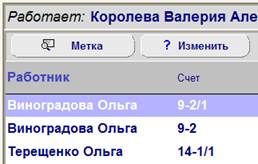 Якщо АРМ офіціанта (бармена) оснащена засобом автоматичної реєстрації персоналу (зчитувач магнітних карт, зчитувач безконтактних карт, зчитувач штрих-коду, зчитувач “брелков” і ін.), немає необхідності вводити пароль – достатньо просто активізувати автоматичний засіб реєстрації.
Якщо АРМ офіціанта (бармена) оснащена засобом автоматичної реєстрації персоналу (зчитувач магнітних карт, зчитувач безконтактних карт, зчитувач штрих-коду, зчитувач “брелков” і ін.), немає необхідності вводити пароль – достатньо просто активізувати автоматичний засіб реєстрації. Рахунок відкритий, клієнтові ще не роздрукований попередній чек.
Рахунок відкритий, клієнтові ще не роздрукований попередній чек. Рахунок закритий, клієнтові виданий попередній чек. Закриті рахунки можуть бачити тільки працівники, що мають права адміністратора.
Рахунок закритий, клієнтові виданий попередній чек. Закриті рахунки можуть бачити тільки працівники, що мають права адміністратора. Рахунок заблокований. Такою міткою позначається рахунок, що знаходиться в роботі на іншій станції офіціанта (бармена).
Рахунок заблокований. Такою міткою позначається рахунок, що знаходиться в роботі на іншій станції офіціанта (бармена). Рахунок друкується. Ця мітка показує, що здійснюється друк якого-небудь документа, пов'язаного з даним рахунком (“встречка”, попередній рахунок і т.п.).
Рахунок друкується. Ця мітка показує, що здійснюється друк якого-небудь документа, пов'язаного з даним рахунком (“встречка”, попередній рахунок і т.п.). Ця кнопка відкриває вікно вибору залу і столика. При створенні нового рахунку вікно вибору залу і столика відкривається автоматично, тому ця кнопка звичайно застосовується для зміни обраного столика (наприклад, клієнт пересів на інший стіл).
Ця кнопка відкриває вікно вибору залу і столика. При створенні нового рахунку вікно вибору залу і столика відкривається автоматично, тому ця кнопка звичайно застосовується для зміни обраного столика (наприклад, клієнт пересів на інший стіл). За допомогою цієї кнопки можна вказати кількість гостей, що обслуговуються на обраному столику. При необхідності може бути встановлений обов'язковий режим відкриття форми з вказівкою кількості гостей у момент введення нового рахунку.
За допомогою цієї кнопки можна вказати кількість гостей, що обслуговуються на обраному столику. При необхідності може бути встановлений обов'язковий режим відкриття форми з вказівкою кількості гостей у момент введення нового рахунку. Кнопка активізації процесу створення нового рахунку. Даний процес починається з вибору кількості гостей (якщо це задано у конфігураторі), за ним слідує процедура вибору столика, що обслуговується.
Кнопка активізації процесу створення нового рахунку. Даний процес починається з вибору кількості гостей (якщо це задано у конфігураторі), за ним слідує процедура вибору столика, що обслуговується. Кнопка відкриває Вікно редагування рахунку. Редагуванню підлягає тільки відкритий рахунок (стан рахунку позначений “-”).
Кнопка відкриває Вікно редагування рахунку. Редагуванню підлягає тільки відкритий рахунок (стан рахунку позначений “-”). Кнопка дозволяє видалити рахунок. Видаленню підлягають тільки порожні рахунки – рахунки, що не містять у собі жодної страви чи послуги. Порожні рахунки з зареєстрованими замовленнями, що потім підлягали відмовам, також можуть бути вилучені, при цьому вони видаляються тільки з Панелі відображення, зберігаючись в базі даних для звітності. За замовчуванням доступ до цієї кнопки має тільки персонал з правами адміністратора.
Кнопка дозволяє видалити рахунок. Видаленню підлягають тільки порожні рахунки – рахунки, що не містять у собі жодної страви чи послуги. Порожні рахунки з зареєстрованими замовленнями, що потім підлягали відмовам, також можуть бути вилучені, при цьому вони видаляються тільки з Панелі відображення, зберігаючись в базі даних для звітності. За замовчуванням доступ до цієї кнопки має тільки персонал з правами адміністратора. Кнопка, що активізує процедуру “проведення” рахунку – реєстрацію його оплати на РРО, що підключений до даного робочого місця. За замовчуванням доступ до цієї кнопки має працівник з правами касира. Альтернативне проведення рахунку – сканування сканером штрих-коду, нанесеного на рахунок касира. Проведений рахунок зникає зі списку рахунків, він стає недоступним навіть адміністраторові. Якщо необхідно скасувати проведення рахунку, необхідно звернутись до старшого менеджера структурного підрозділу – це можливо зробити за допомогою програмного модуля “D2cash”.
Кнопка, що активізує процедуру “проведення” рахунку – реєстрацію його оплати на РРО, що підключений до даного робочого місця. За замовчуванням доступ до цієї кнопки має працівник з правами касира. Альтернативне проведення рахунку – сканування сканером штрих-коду, нанесеного на рахунок касира. Проведений рахунок зникає зі списку рахунків, він стає недоступним навіть адміністраторові. Якщо необхідно скасувати проведення рахунку, необхідно звернутись до старшого менеджера структурного підрозділу – це можливо зробити за допомогою програмного модуля “D2cash”. Процедура “Быстрый счет” дозволяє відкрити вікно редагування рахунків, пропускаючи процедуру вибору столу. Створений у такий спосіб рахунок має також спрощену процедуру заповнення позицій, а також спрощену процедуру фіскалізації. По суті, ця кнопка дозволяє обслужити клієнта в режимі швидкого обслуговування, що може бути використано рестораном, коли, наприклад, бармен обслуговує дискотеку і не має можливості відкривати кожному клієнтові рахунок.
Процедура “Быстрый счет” дозволяє відкрити вікно редагування рахунків, пропускаючи процедуру вибору столу. Створений у такий спосіб рахунок має також спрощену процедуру заповнення позицій, а також спрощену процедуру фіскалізації. По суті, ця кнопка дозволяє обслужити клієнта в режимі швидкого обслуговування, що може бути використано рестораном, коли, наприклад, бармен обслуговує дискотеку і не має можливості відкривати кожному клієнтові рахунок. Ця кнопка повертає користувача у вікно реєстрації персоналу. Працівник повинен в обов'язковому порядку натискати на цю кнопку, коли він закінчив сеанс обробки свого рахунку, щоб ніхто інший не зміг виконати дії під чужим ім'ям. У програмі передбачений автоматичний вихід у вікно реєстрації через часовий інтервал, котрий встановлюється конфігуратором.
Ця кнопка повертає користувача у вікно реєстрації персоналу. Працівник повинен в обов'язковому порядку натискати на цю кнопку, коли він закінчив сеанс обробки свого рахунку, щоб ніхто інший не зміг виконати дії під чужим ім'ям. У програмі передбачений автоматичний вихід у вікно реєстрації через часовий інтервал, котрий встановлюється конфігуратором. Службова кнопка, яка використовується в разі потреби відкриття раніше закритого рахунку. Така ситуація виникає тоді, коли після закриття рахунку клієнт змінює своє рішення і хоче залишитися в ресторані. Щоб не відкривати клієнтові новий рахунок, адміністратор за допомогою цієї кнопки може відкрити рахунок і дати офіціантові можливість продовжити обслуговування клієнта в рамках цього рахунку.
Службова кнопка, яка використовується в разі потреби відкриття раніше закритого рахунку. Така ситуація виникає тоді, коли після закриття рахунку клієнт змінює своє рішення і хоче залишитися в ресторані. Щоб не відкривати клієнтові новий рахунок, адміністратор за допомогою цієї кнопки може відкрити рахунок і дати офіціантові можливість продовжити обслуговування клієнта в рамках цього рахунку. Службова кнопка, яка використовується в аварійних випадках, коли заблокований іншою станцією рахунок (який знаходиться в роботі або у друці) не може автоматично розблокуватися через поломку цієї станції. Дана функція доступна тільки адміністраторові.
Службова кнопка, яка використовується в аварійних випадках, коли заблокований іншою станцією рахунок (який знаходиться в роботі або у друці) не може автоматично розблокуватися через поломку цієї станції. Дана функція доступна тільки адміністраторові. Ця кнопка передбачена для повного завершення роботи і вимикання станції офіціанта (бармена).
Ця кнопка передбачена для повного завершення роботи і вимикання станції офіціанта (бармена).

 Ця кнопка-перемикач включає режим відображення груп меню або груп послуг. Послуга від елемента меню відрізняється тим, що, будучи доданою в замовлення, вона ніколи не роздруковується на “встречках”. Важливо відзначити, що ця ж кнопка відповідно переключає режим відображення Панелі позицій рахунку – панель відображає або обрані елементи меню, або обрані послуги.
Ця кнопка-перемикач включає режим відображення груп меню або груп послуг. Послуга від елемента меню відрізняється тим, що, будучи доданою в замовлення, вона ніколи не роздруковується на “встречках”. Важливо відзначити, що ця ж кнопка відповідно переключає режим відображення Панелі позицій рахунку – панель відображає або обрані елементи меню, або обрані послуги.
 Ця кнопка-перемикач включає режим відображення тільки закладок, що дозволяє швидко переміститися за списком груп меню, активізуючи необхідну закладку. Аналогічну навігацію закладками меню можна здійснити й у Вікні елементів меню, якщо в ньому встановлений режим відображення закладок.
Ця кнопка-перемикач включає режим відображення тільки закладок, що дозволяє швидко переміститися за списком груп меню, активізуючи необхідну закладку. Аналогічну навігацію закладками меню можна здійснити й у Вікні елементів меню, якщо в ньому встановлений режим відображення закладок.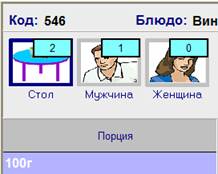 Вікно редагування позиції рахунку дозволяє вказати всі параметри введеної позиції – кількість, порційність, форма і час приготування т.ін. Вікно відкривається автоматично в момент додавання нової позиції в рахунок і примусово, шляхом натискання кнопки “Изменить” у вікні редагування рахунків. Виняток складає додавання позиції в рахунок у режимі швидкого доступу до страв і в будь-якому режимі для швидких рахунків, створених кнопкою “Быстрый счет” у вікні рахунків – у цих випадках позиція додається без відкриття даного вікна в кількості “1”, але з можливістю наступного примусового його відкриття.
Вікно редагування позиції рахунку дозволяє вказати всі параметри введеної позиції – кількість, порційність, форма і час приготування т.ін. Вікно відкривається автоматично в момент додавання нової позиції в рахунок і примусово, шляхом натискання кнопки “Изменить” у вікні редагування рахунків. Виняток складає додавання позиції в рахунок у режимі швидкого доступу до страв і в будь-якому режимі для швидких рахунків, створених кнопкою “Быстрый счет” у вікні рахунків – у цих випадках позиція додається без відкриття даного вікна в кількості “1”, але з можливістю наступного примусового його відкриття.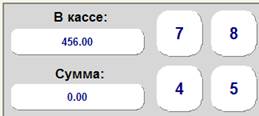 Вікно управління РРО відкривається кнопкою “Касса” на панелі керування у вікні рахунків. При цьому кнопка доступна тільки у тому випадку, якщо РРО підключений до АРМ офіціанта для фіскалізації рахунків. Функції вікна доступні тільки працівникам з правами касира (бармен, менеджер).
Вікно управління РРО відкривається кнопкою “Касса” на панелі керування у вікні рахунків. При цьому кнопка доступна тільки у тому випадку, якщо РРО підключений до АРМ офіціанта для фіскалізації рахунків. Функції вікна доступні тільки працівникам з правами касира (бармен, менеджер). Кнопка відкриває вікно управління РРО для виконання службових функцій (внесення / вилучення грошей, X-Z звіти т. ін.). Кнопка доступна тільки для працівника з правами касира.
Кнопка відкриває вікно управління РРО для виконання службових функцій (внесення / вилучення грошей, X-Z звіти т. ін.). Кнопка доступна тільки для працівника з правами касира.
 Кнопка відкриває вікно управління зміною. Дана функція використовується тільки для АРМ офіціанта (бармена), що функціонують у режимі “вилученого ресторану”, коли всі засоби управління рестораном (програма “D2Manage”) не мають “on-line” зв'язку з рестораном.
Кнопка відкриває вікно управління зміною. Дана функція використовується тільки для АРМ офіціанта (бармена), що функціонують у режимі “вилученого ресторану”, коли всі засоби управління рестораном (програма “D2Manage”) не мають “on-line” зв'язку з рестораном.


